Windows 8 afișează pe ecran mesajele de notificare a aplicațiilor pentru aplicațiile instalate. Iată cum să gestionați notificările pentru aplicații și să configurați comportamentul acestora.
Windows 8 afișează notificările pentru aplicații în partea dreaptă sus a ecranului pentru aplicații instalate, evenimente din calendar, e-mail nou și alte evenimente pentru aplicații. Pentru mai mult control asupra modului în care se comportă, le puteți activa sau dezactiva, le puteți afișa mai mult, dezactiva sunetele și multe altele.
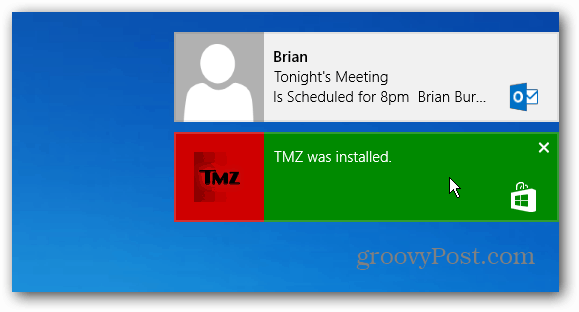
Faceți clic sau atingeți o notificare și va deschide aplicația la ce se referă aplicația. De exemplu, Outlook va afișa e-mailuri noi, făcând clic pe acesta va lansa Outlook și va afișa mesajul exact.
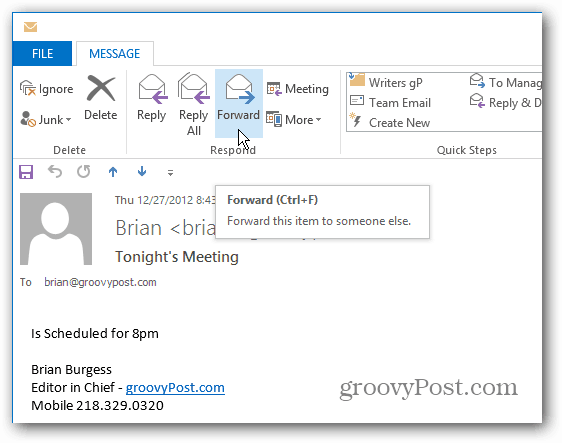
Sau faceți clic pe o notificare a unei aplicații care a fost instalată, o deschide astfel încât să puteți începe să o utilizați.
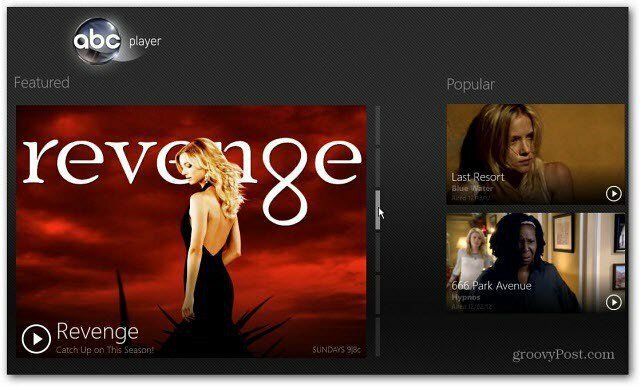
Dezactivează notificările Windows 8
Mai întâi deschideți Setări PC. Din bara Charms selectați Setări, apoi Schimbare Setări PC.
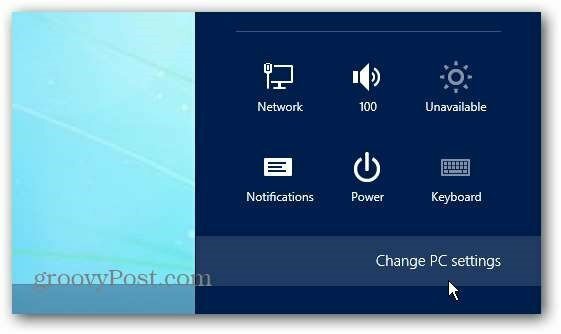
Apoi faceți clic pe Notificări din stânga. Aici puteți activa sau dezactiva notificările, dezactiva sunetele de notificare și dacă le afișați pe ecranul de blocare sau nu.
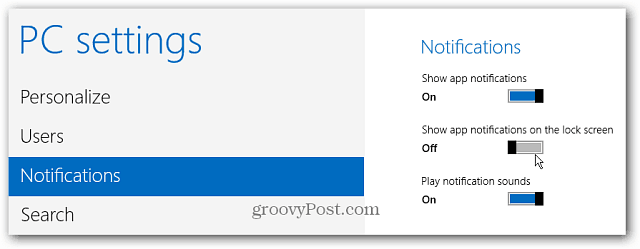
De asemenea, puteți activa sau dezactiva notificările pentru anumite aplicații.
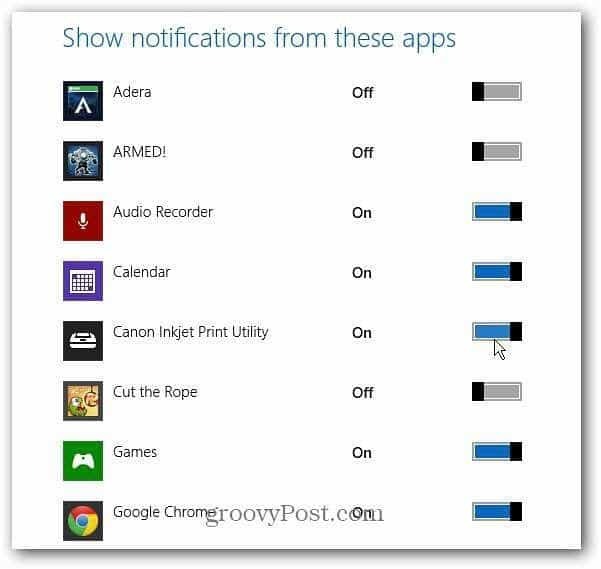
Faceți afișarea notificărilor pentru Windows 8 mai lungă
În mod implicit, notificările sunt afișate timp de cinci secunde, dar le puteți face să apară mai mult. În Setări PC, selectați Ușor de acces și selectați cât timp doriți ca acestea să fie afișate din meniul derulant.

Ascundeți notificările aplicației
Când faceți clic pe Setări din bara Charms, faceți clic sau atingeți pictograma Notificări și selectați pentru cât timp ascundeți notificările.
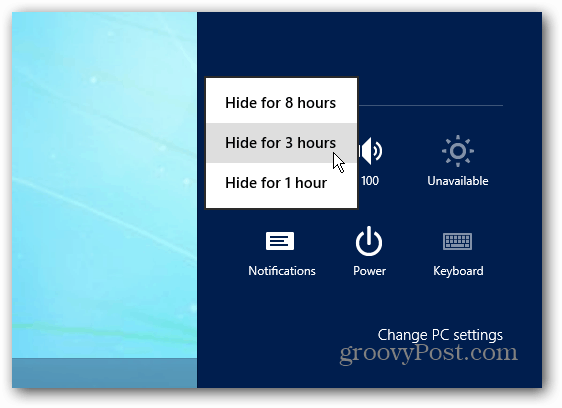
Notă: Acest lucru se aplică numai notificărilor pentru aplicații și nu suporturilor și dispozitivelor amovibile. Pentru a controla stocarea fizică și alte dispozitive, aruncați o privire cum să gestionați AutoPlay în Windows 8.


